ライブストリーミングユニットとしてUSB3.0接続のMonsterX U3.0Rがあります。
 高画質にHDビデオを配信するには、HDビデオカメラをパソコンに接続する方法がなかったため(パソコンにHDMI入力端子がない)、従来はHD対応のUSB WEBカメラを使用するしかありませんでした。MonsterX Liveを使用すれば、ご家庭にあるHD対応ビデオカメラとHDMIで本機に接続することで、高画質にHD映像を配信することが可能になります。
高画質にHDビデオを配信するには、HDビデオカメラをパソコンに接続する方法がなかったため(パソコンにHDMI入力端子がない)、従来はHD対応のUSB WEBカメラを使用するしかありませんでした。MonsterX Liveを使用すれば、ご家庭にあるHD対応ビデオカメラとHDMIで本機に接続することで、高画質にHD映像を配信することが可能になります。HD対応ムービーカメラを使用するメリット
光学ズームほとんどのムービカメラが、光学ズーム機能を搭載しています。そのため、画質を落とさずに被写体に寄ることができます。
高性能ムービーカメラでは、高性能のCMOSセンサーや手ブレ補正など搭載されているため、キレイに撮れます。
三脚の使用三脚にムービーカメラを載せて、安定した映像を配信することができます。

フルHD1080pで入力された映像を720pにリアルタイムHD変換をしてパソコンにUSB経由で出力します。
MonsterX Liveは、ACアダプタ不要のUSBバスパワー対応だから、wifiルーターとノートパソコンで、移動先から動画配信することも可能です。
マイク入力端子も独立して搭載。
通常はHDMI から映像と音声を同時入力しますが、マイクジャックにマイクを接続すると、音声入力が自動的にHDMI からマイクに切り替わります。
お手持ちのマイクを接続して、話し手の近くに設置することにより、鮮明な音声でストリーミング配信することができます。
通常はHDMI から映像と音声を同時入力しますが、マイクジャックにマイクを接続すると、音声入力が自動的にHDMI からマイクに切り替わります。
お手持ちのマイクを接続して、話し手の近くに設置することにより、鮮明な音声でストリーミング配信することができます。
動作確認済みのアプリケーションは下記になります。
2015年10月20日現在
※SKYPEのビデオ通話には対応しておりません。
※すべての環境で動作を保証するものではありません。
※動作確認判定基準は、デバイス選択およびローカル環境にてプレビューを確認できたものとなります。
※上記アプリケーションのすべての動作を保証するものではありません。
※Ustream Producerにてプレビューが左半分しか表示されない場合
※Ustream Producerにて配信設定のアスペクト比を 16:9 から 4:3 に変更すると プレビュー画面に映像が表示されない
※Ustream Producerにて初回接続時に「ショット」のサムネイル及びプレビュー画面に映像が表示されない場合がある
| 名 称 | バージョン | 設定方法 |
|---|---|---|
| Ustream Producer / Pro | 6.0.5 | FAQへ |
| Adobe Flash Media Live Encoder | 3.2.0.9932 | FAQへ |
|
|
4.0.1651.0 | FAQへ |
|
|
2.0.7 | FAQへ |
|
|
2.5.1509.0823 | FAQへ |
|
|
0.656b | --- |
|
|
Google Chrome ブラウザ Ver.46.0.2490.71m | --- |
|
|
Ver.1.08.3 | --- |
|
|
Google Chrome ブラウザ Ver.46.0.2490.71m | --- |
|
|
--- | --- |
※SKYPEのビデオ通話には対応しておりません。
※すべての環境で動作を保証するものではありません。
※動作確認判定基準は、デバイス選択およびローカル環境にてプレビューを確認できたものとなります。
※上記アプリケーションのすべての動作を保証するものではありません。
※Ustream Producerにてプレビューが左半分しか表示されない場合
※Ustream Producerにて配信設定のアスペクト比を 16:9 から 4:3 に変更すると プレビュー画面に映像が表示されない
※Ustream Producerにて初回接続時に「ショット」のサムネイル及びプレビュー画面に映像が表示されない場合がある

※マイクをご使用の際は、マイクジャックにマイクを接続すると音声入力が自動的にHDMIからマイクに切り替わります。
ユーティリティソフトを使用することで、MonsterX Liveからの出力解像度の設定や映像・音声の出力確認、またファームウェアアップデートツールを使用してファームウェアをアップデートすることが可能です。

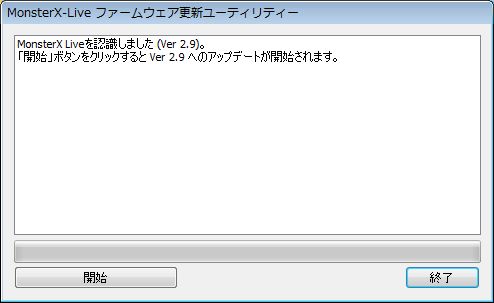
MonsterX Liveのユーティリティ、ファームウェアアップデートツールのダウンロードはこちら
・出力解像度の設定
720p(初期設定)、480pの設定が可能です。 サードパーティアプリケーションを起動する前に、本ユーティリティを起動して本機 から出力したい解像度を設定することが可能です。映像配信アプリケーションなど が、480p入力にしか対応していない場合に便利です。・映像音声の出力確認
HDMI機器から映像を入力して本機が正常に動作しているか、プレビューで確認するこ とができます。・ファームウェアアップデート
ファームウェアアップデートツールを使用してできます。MonsterX Liveのユーティリティ、ファームウェアアップデートツールのダウンロードはこちら
